mysql数据库下载及安装教程(最最新版)
一、下载mysql数据库
进入mysql官方网站(https://www.mysql.com/downloads/),按下图顺序点击进入下载页面。
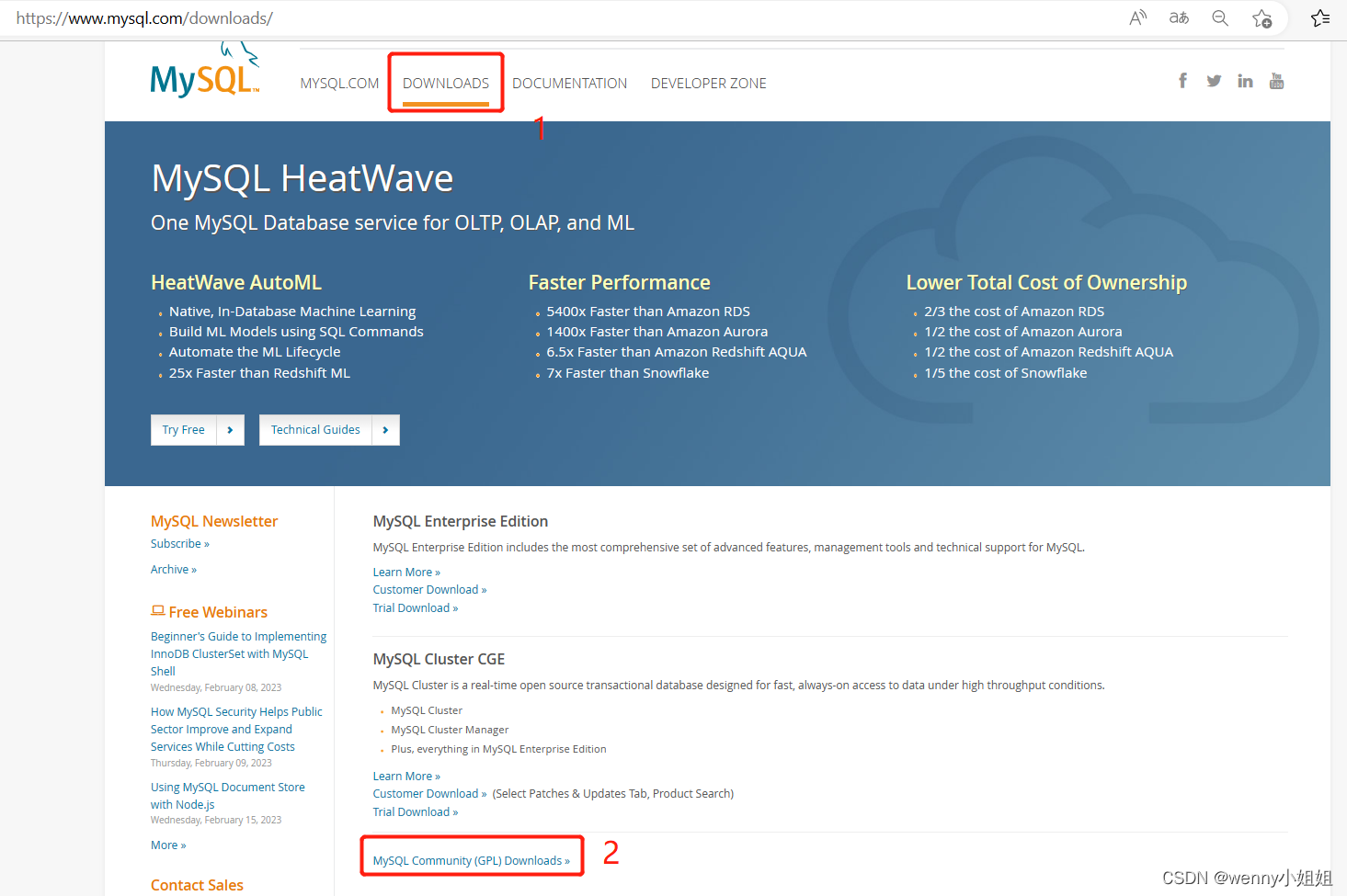
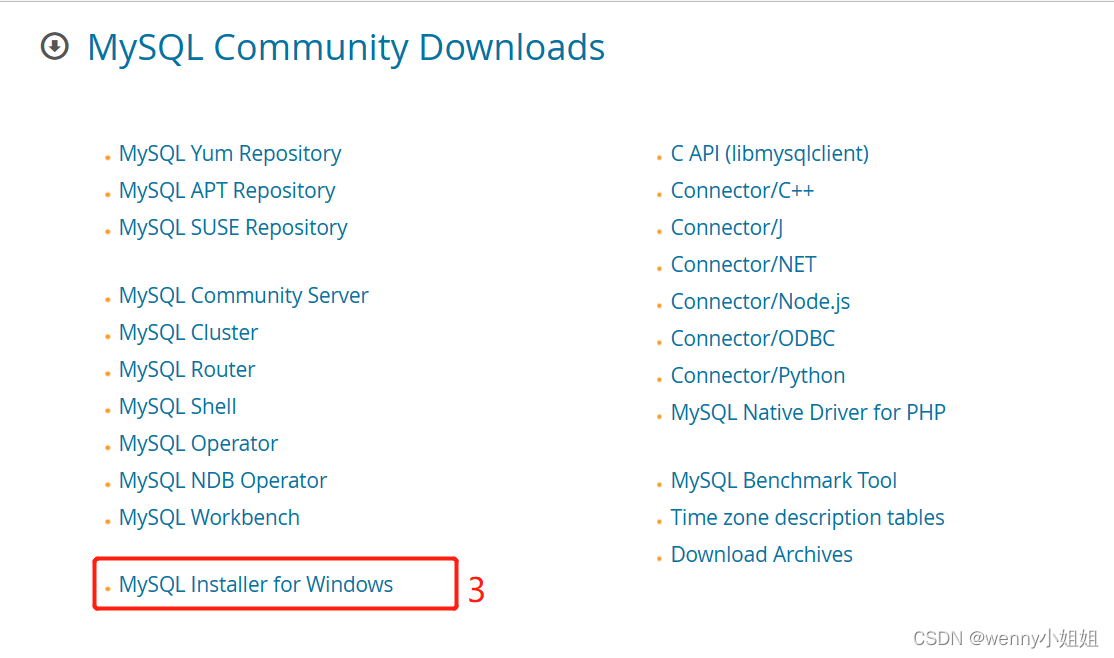
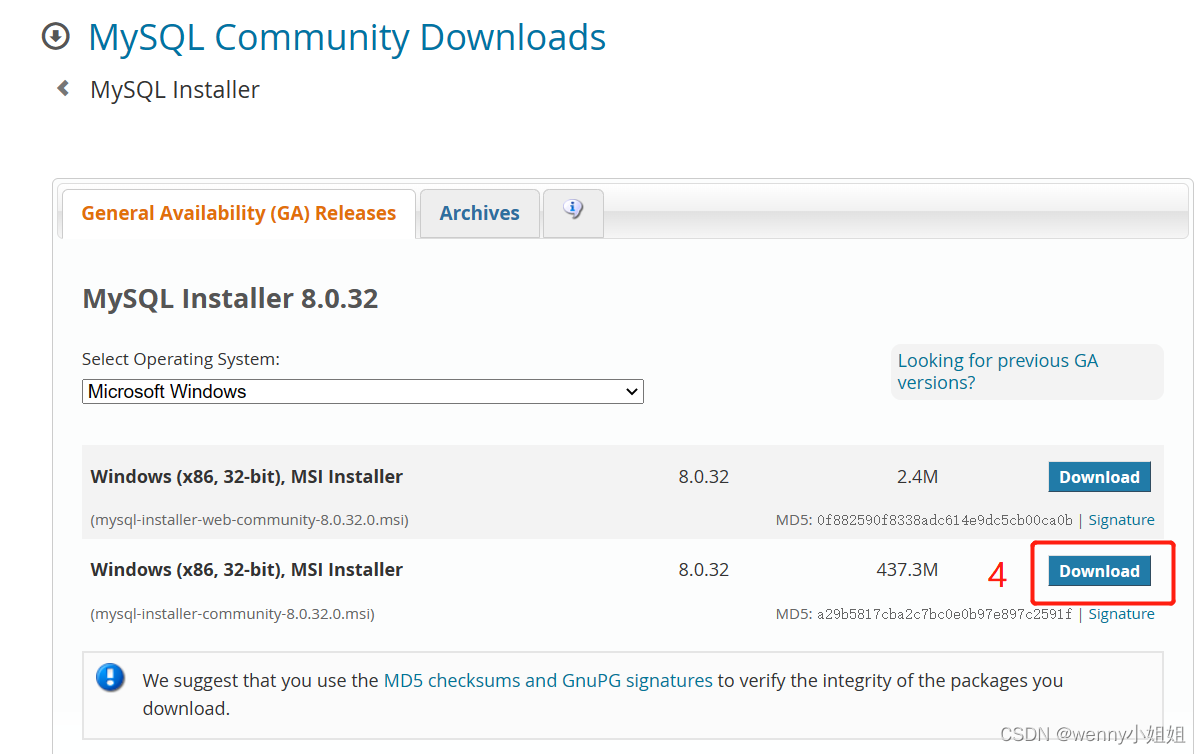
注意:这里msi installe有两个,第一个(大小2.4m)是通过联网在线安装,会在线下载安装包;第二个(大小437.3m)是离线安装。
我们选第二个(包含32位和64位安装包),下载到本地后进行安装。
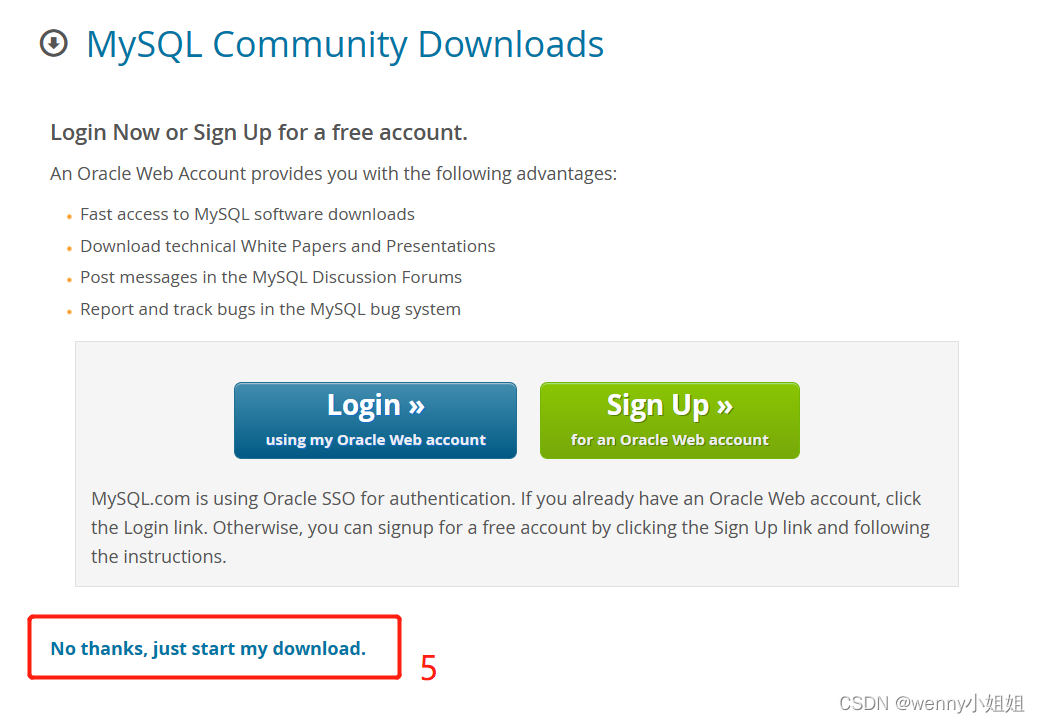
选择“no thanks,just start my download.”即进入下载状态。
二、安装mysql
下载完成后,找到文件目录:
-
双击安装软件开始安装

-
点击运行
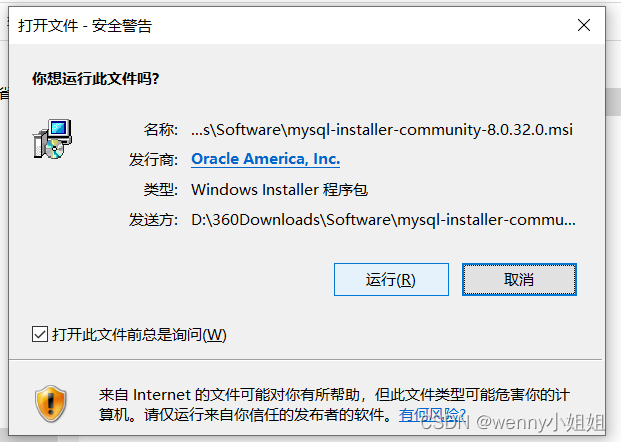
-
选择service only,点击next
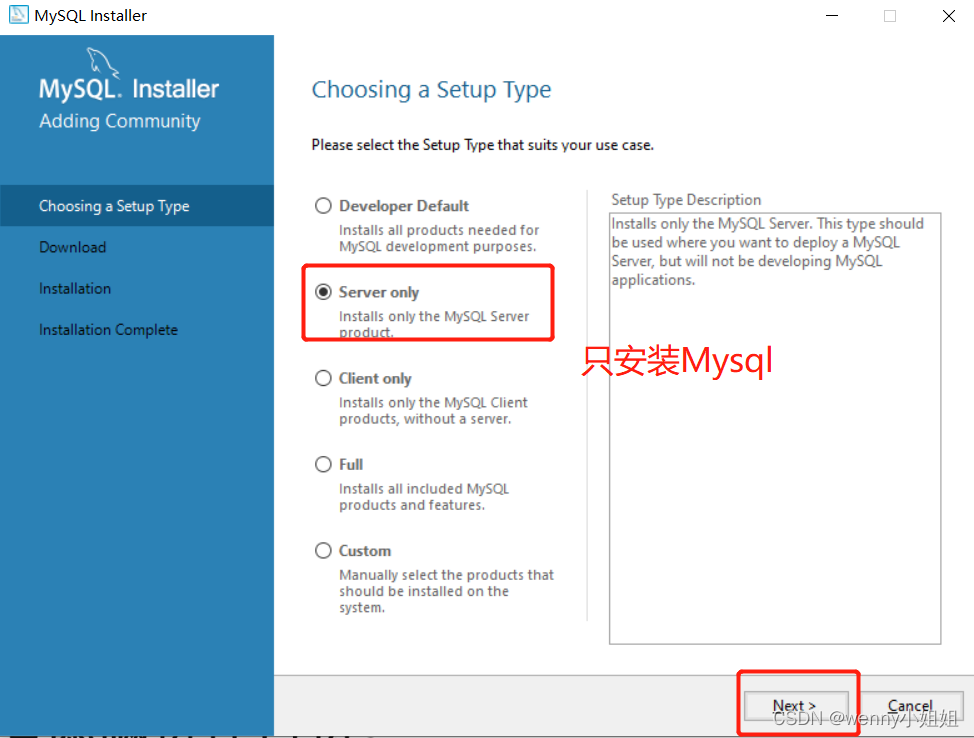
-
点击execute,检测需要的安装
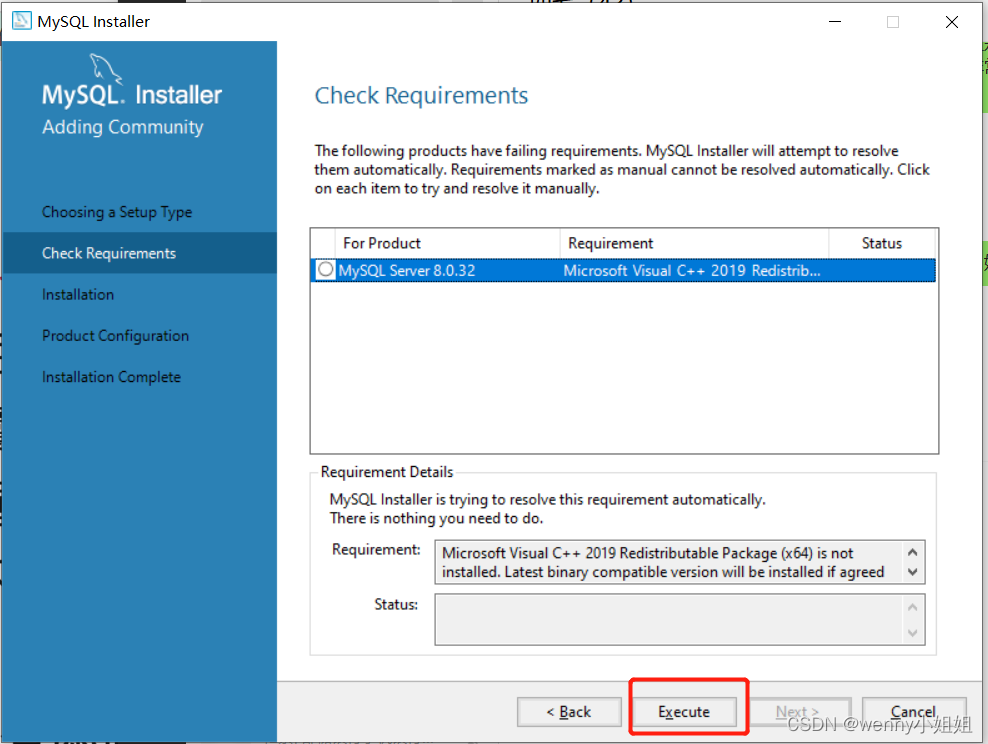
-
检测完成,选择同意,点击安装,安装完需要的软件后点击关闭
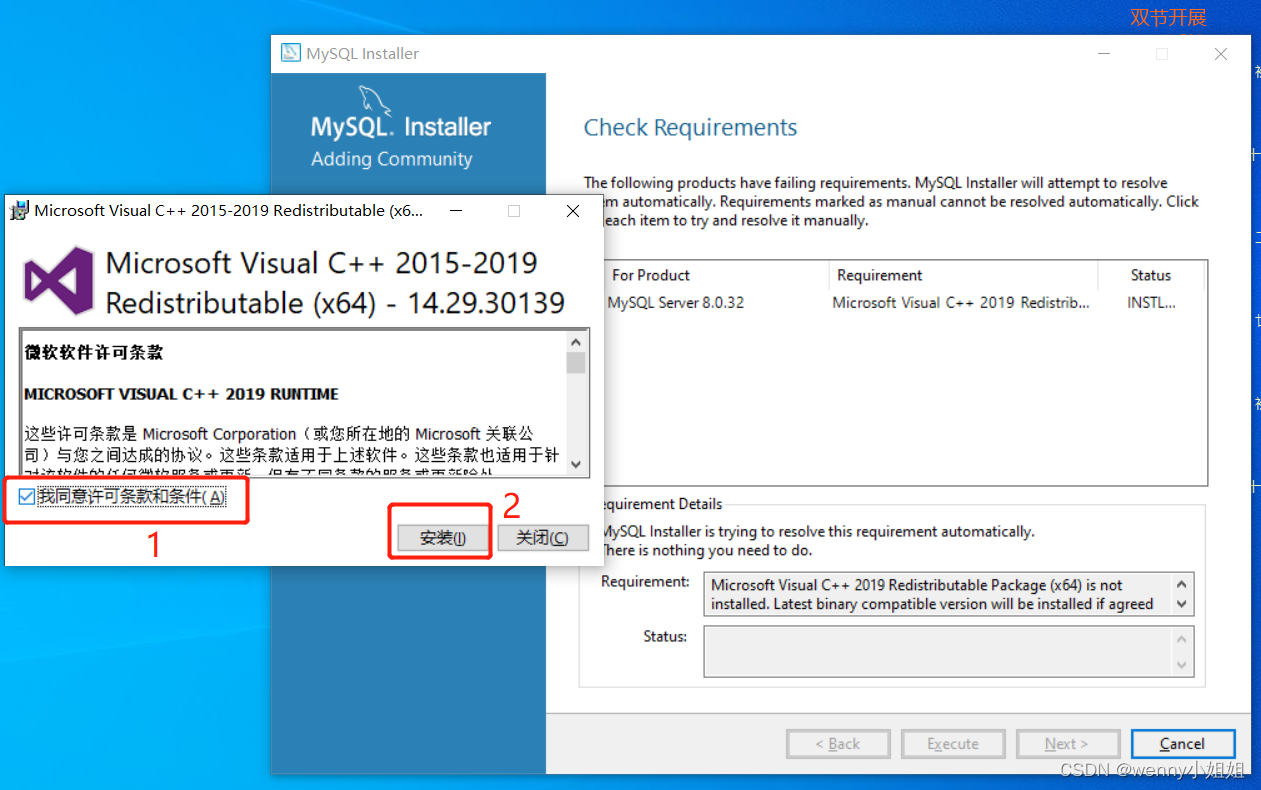
-
点击next
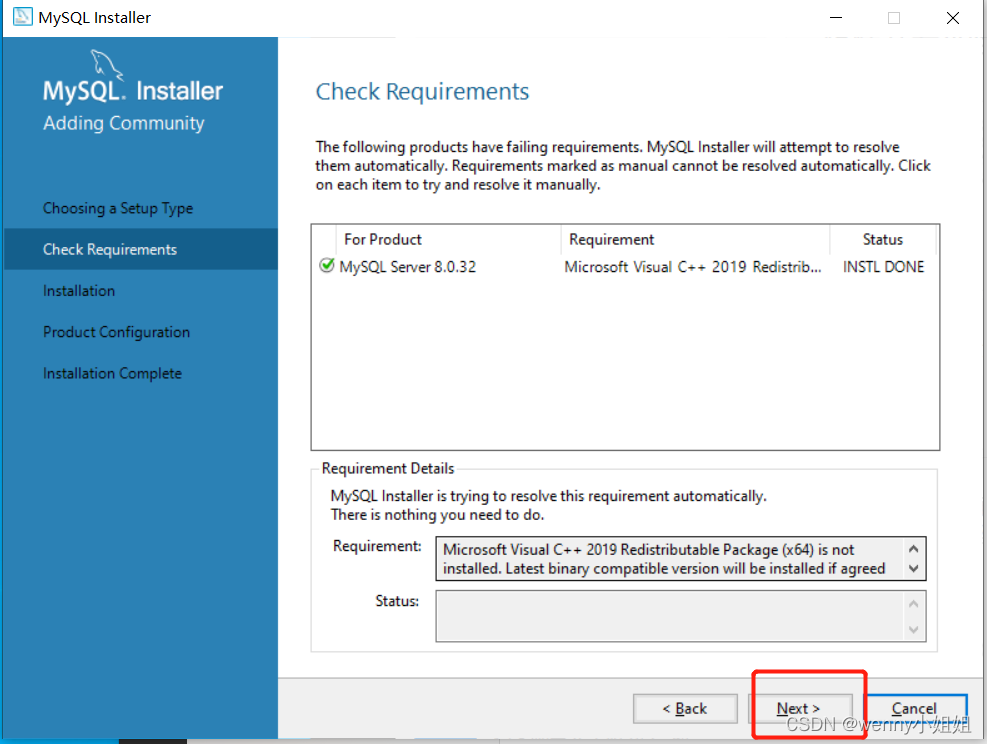
-
点击execute
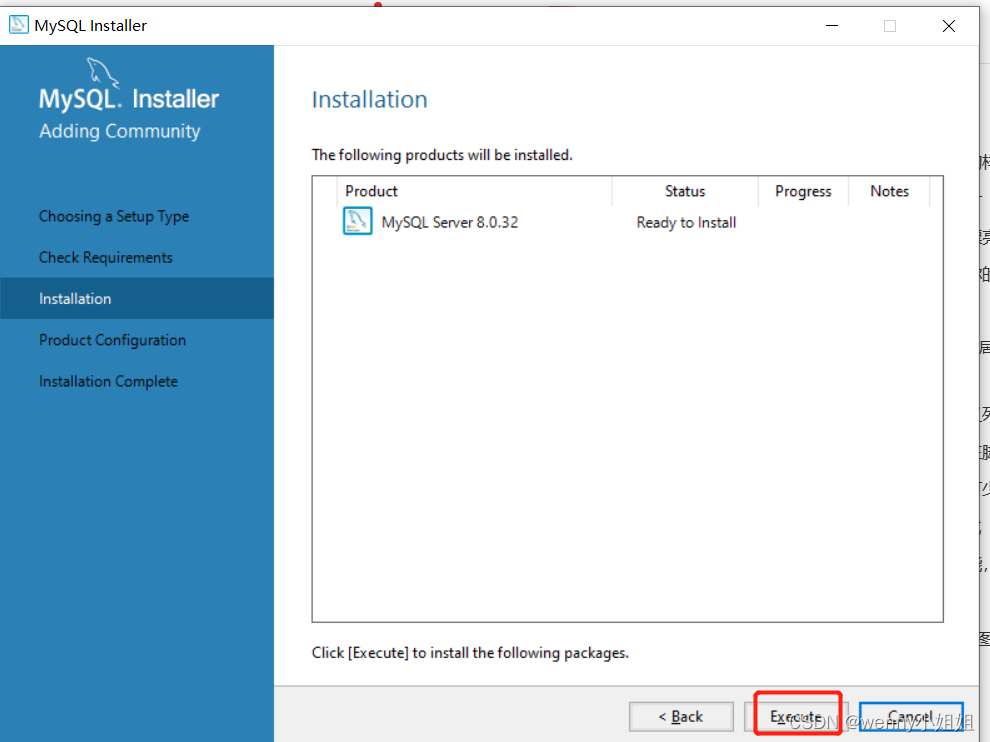
-
点击next
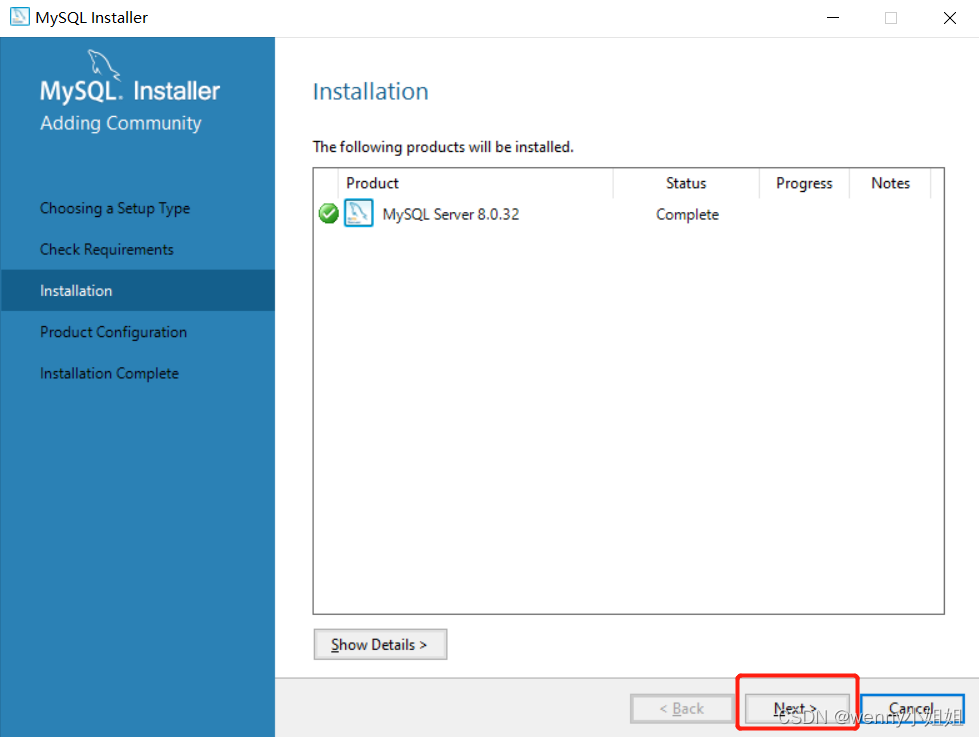
-
点击next
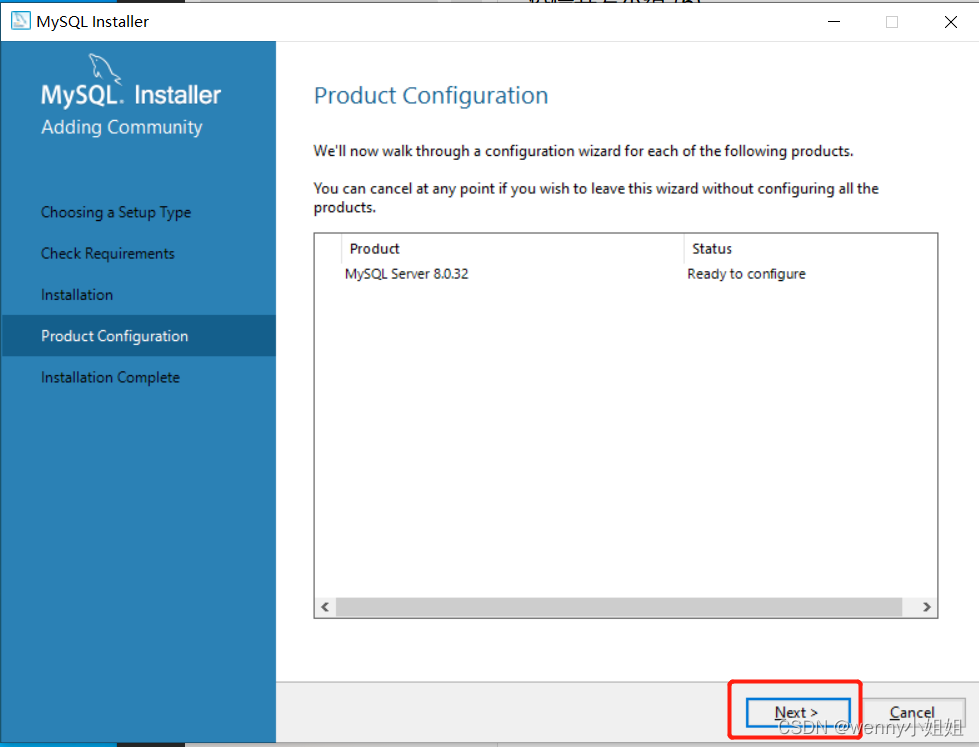
-
点击next
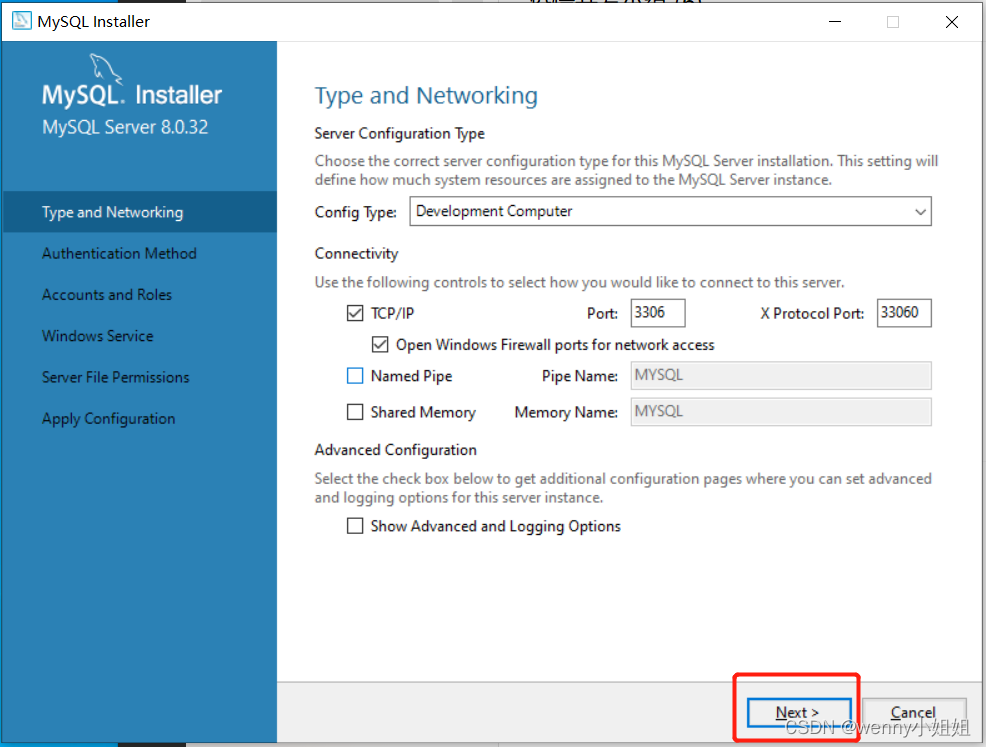
-
密码验证方式(authentication method)这一步很重要
第一个是强密码校验,mysql推荐使用最新的数据库和相关客户端,mysql8换了加密插件,所以如果选第一种方式,很可能导致你的navicat等客户端连不上mysql8;所以一定要选第二个(下图红框的地方),选完后点击next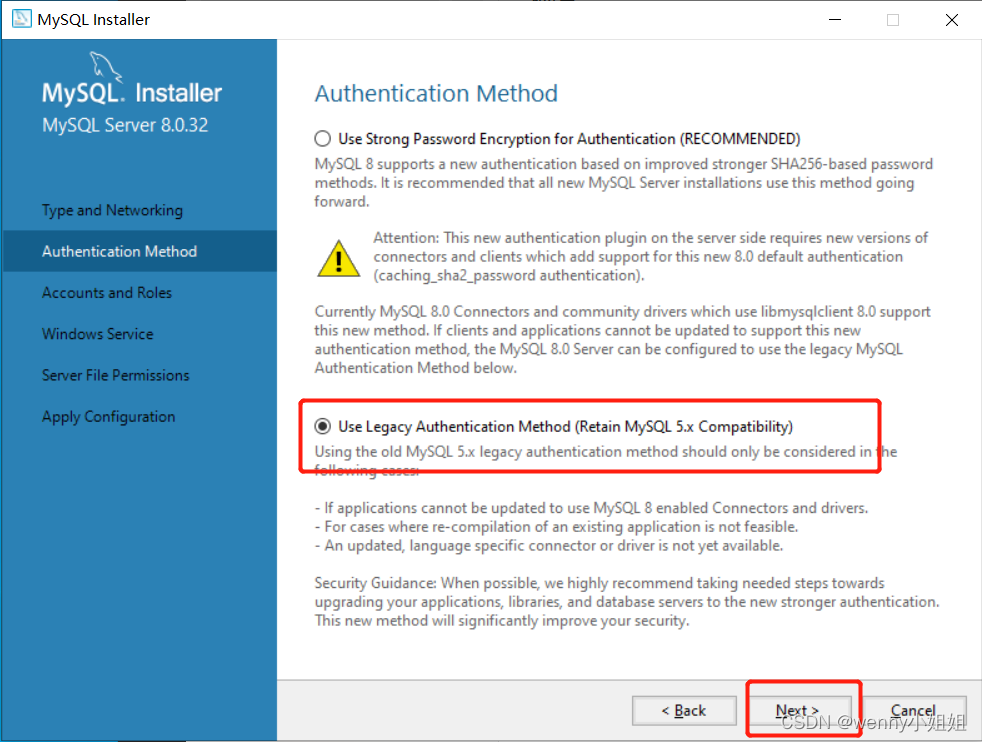
-
设置密码,需要牢记,因为后面要用这个密码连接数据库,用户名为root
输完密码后,点击next继续。
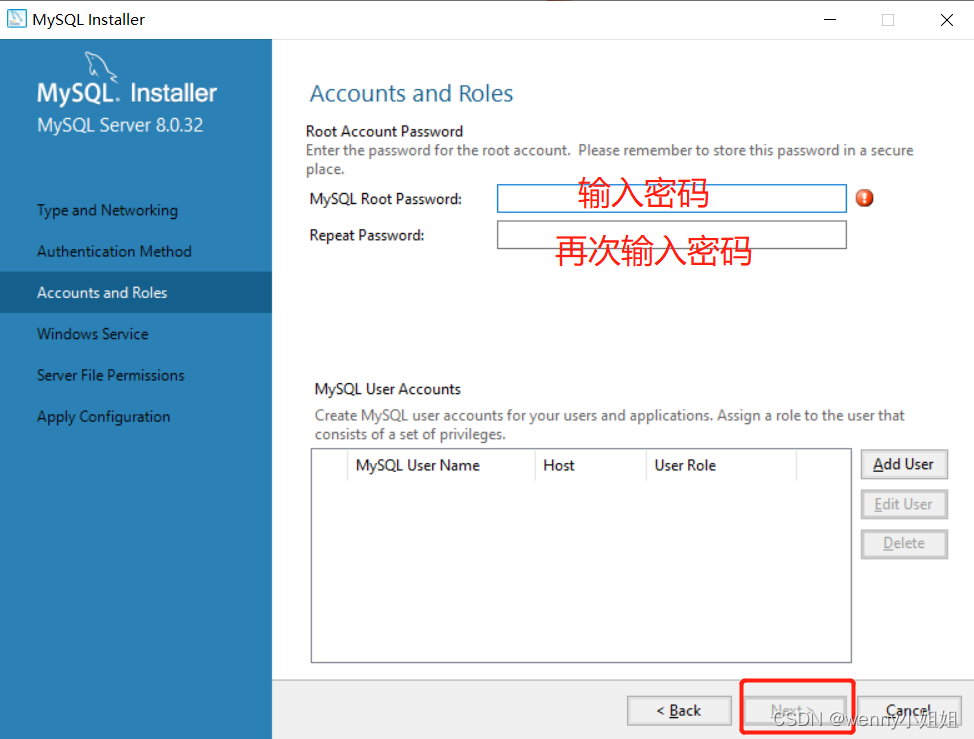
-
点击next
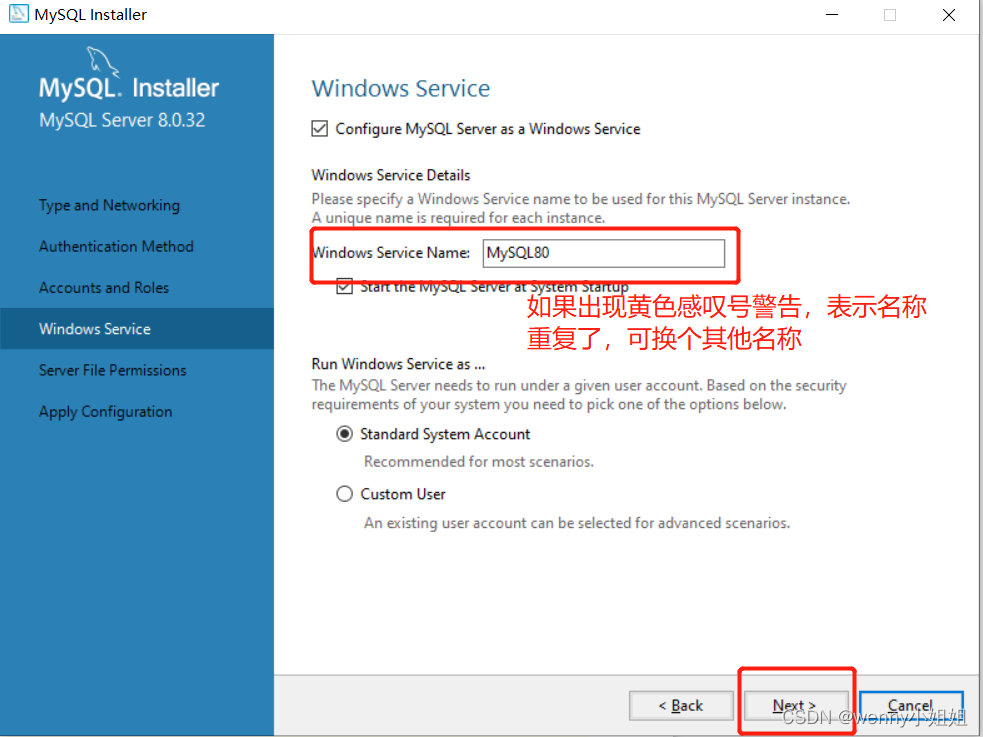
-
点击next
服务器文件权限(server file permissions),选择第一个。

-
点击execute
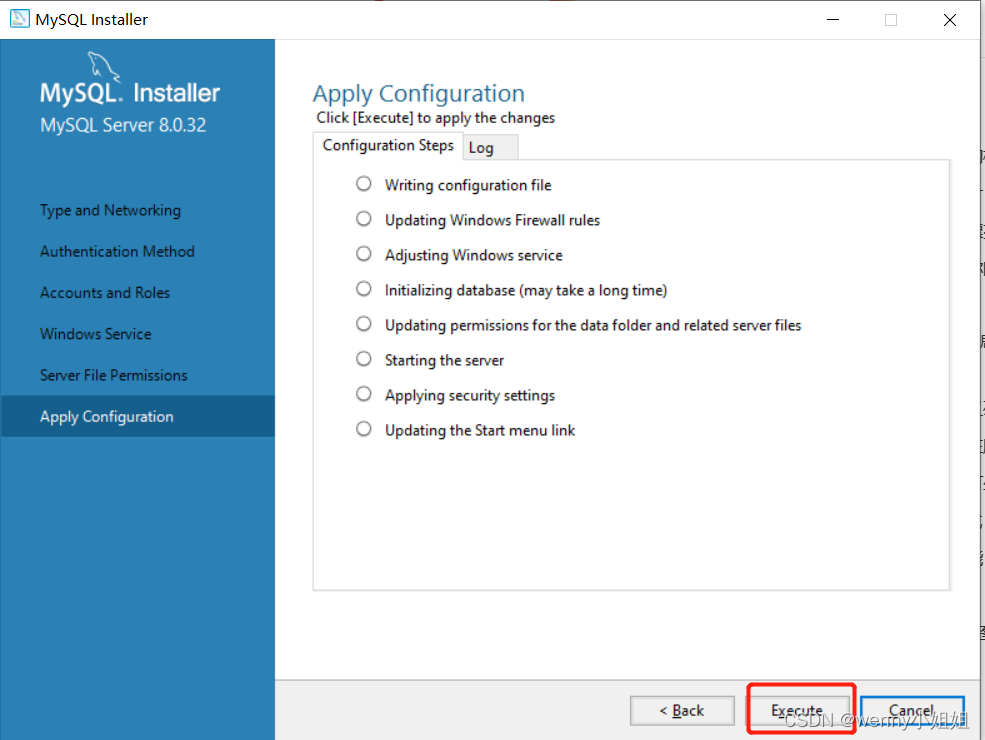
点击execute后,若出现下图情况:
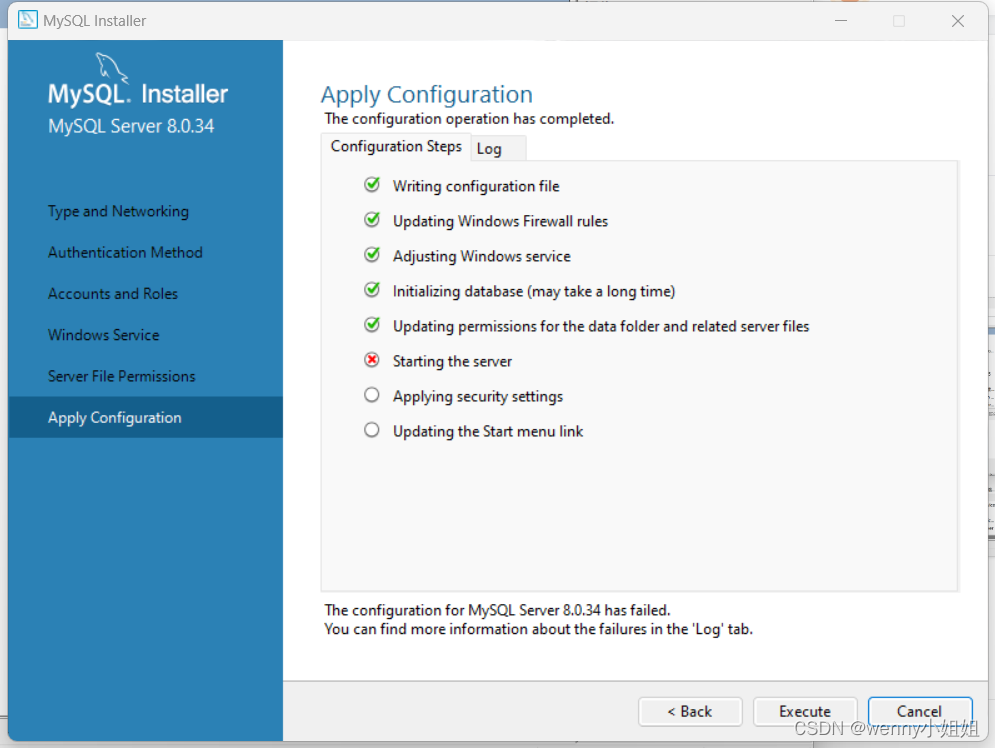
starting the server失败,通常是因为上次安装的该软件未清除干净。
可以尝试按照以下步骤操作:
1、保持住这个页面,不用叉掉重装
2、计算机—>右键—>管理。找到mysql
3、右键—>属性—>登录
4、点击允许服务于桌面交互,回到这一界面再一次安装 -
点击finish
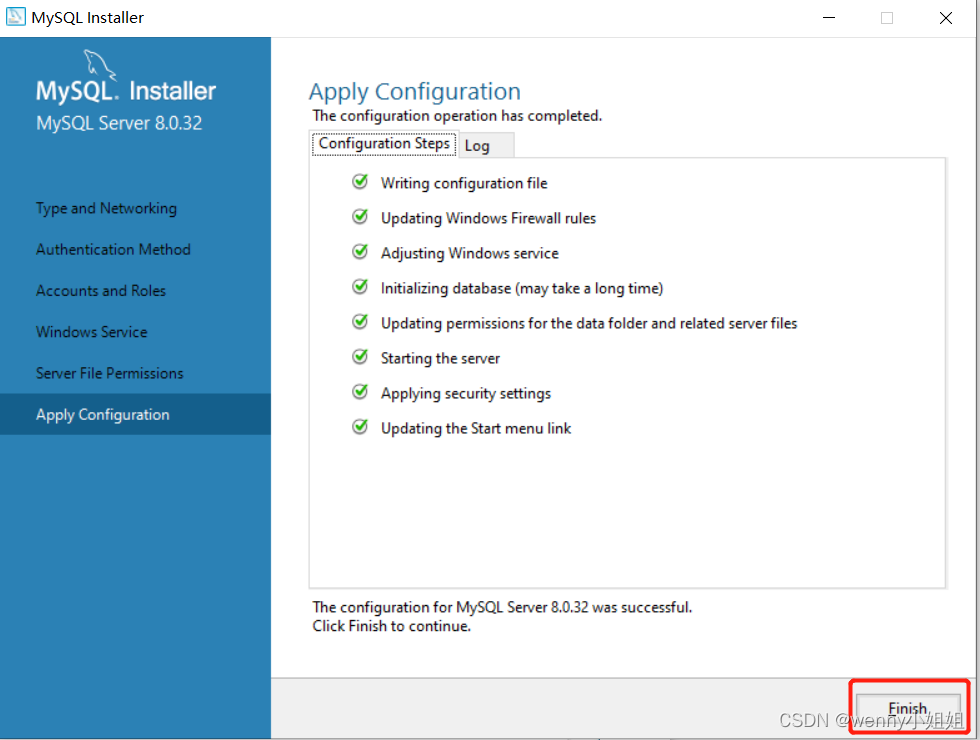
-
点击next
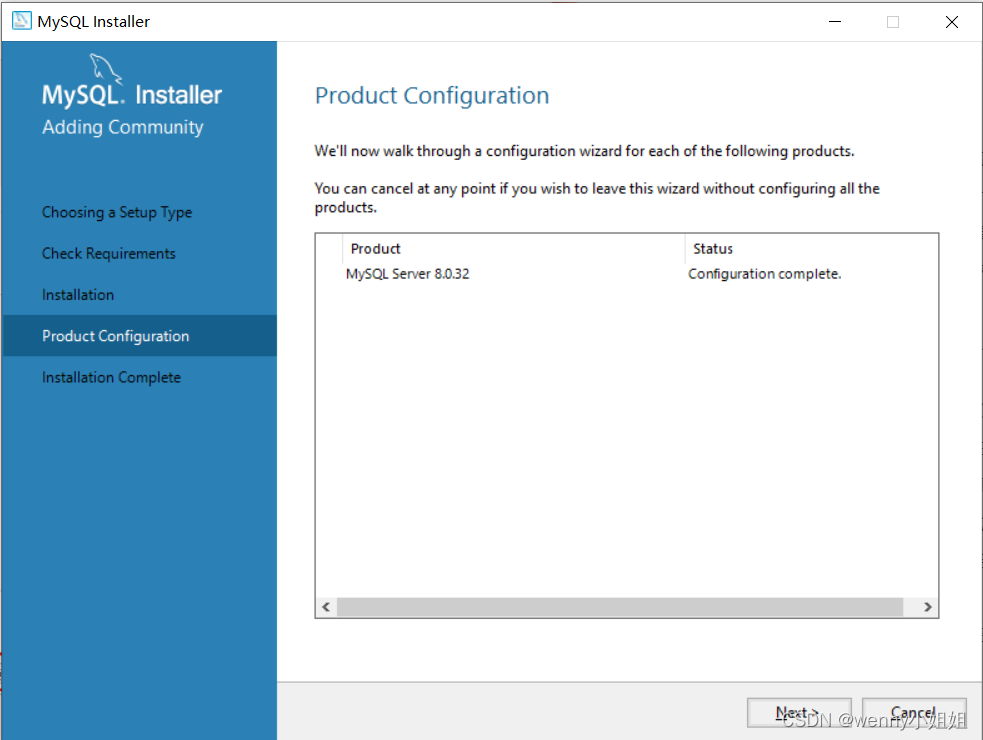
-
点击finish
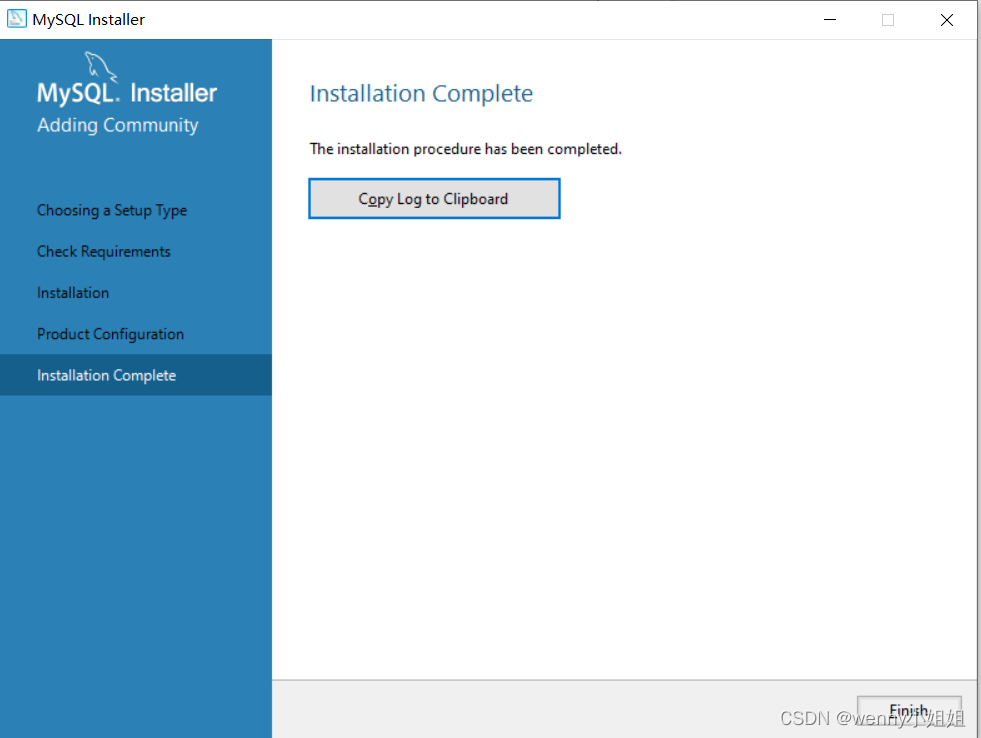
三、验证是否安装成功
判断mysql安装是否成功有两种验证方法
(一)、命令提示符cmd窗口验证
1、键盘win+r打开命令提示符,输入cmd。
2、在电脑中找到安装好的mysql的bin文件目录 ,我的安装目录是:c:\program files\mysql\mysql server 8.0\bin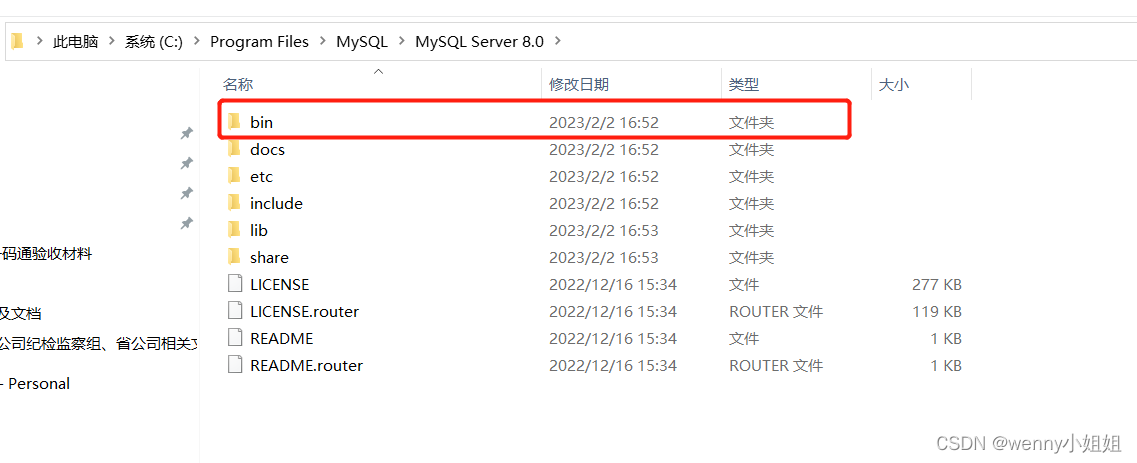
3、在命令提示符中先输入cd c:\program files\mysql\mysql server 8.0\bin 打开目录,然后输入mysql -h localhost -u root -p 登录数据库,再输入数据库密码,登录成功查看信息。

4、输入 status 命令可以查看 mysql的 版本信息,说明安装成功。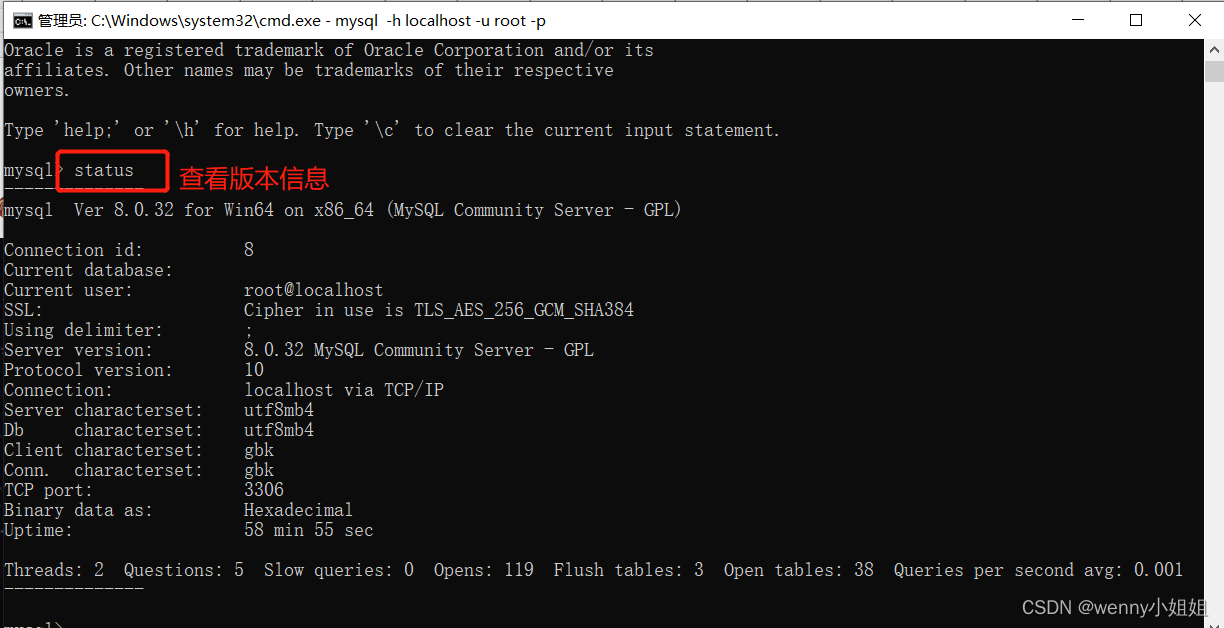
(二)、mysql控制台验证
1、可在“开始”菜单栏找到并打开 mysql 8.0 command line client 程序。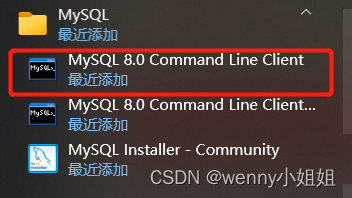
2、输入数据库密码后按回车键,弹出当前 mysql 的服务器状态。
如果能显示出下面红线类似的内容表示安装成功。红线标出的是mysql数据库版本号,可与下图版本号不一样,以实际安装的版本为准。




发表评论